哪些 Apple Watch 型号支持血氧测量?
并非所有 Apple Watch 型号都支持血氧测量。要进行血氧测量,Apple Watch 需要一个由绿色、红色和红外 LED 和光电二极管传感器组成的光学系统,能够测量您体内动脉血红蛋白的氧饱和度。此系统仅适用于以下 Apple Watch 型号:
- 观看系列 6
- 观看系列 7
- 观看系列 8
- 观看超
如果您拥有 Apple Watch Series 5 或更旧型号,您将无法使用您的设备测量血氧水平。
测量血氧需要什么?
除了兼容的 Apple Watch 外,您还需要满足以下要求才能使用手表设置和测量血氧水平:
- 您居住的国家/地区支持 Apple 的血氧功能。该功能目前在许多国家/地区可用,您可以使用此链接查看您所在的国家/地区是否支持它。加载链接页面后,在“品牌服务:血氧应用程序”部分查找您所在的地区。
- 您的 Apple Watch 运行的是最新版本的 watchOS。
- 您正在使用 iPhone 6s 或更新机型与 Apple Watch 配对。
- 连接的 iPhone 在最新版本的 iOS 上运行。
- 确保您的 Apple Watch 装有血氧应用程序;如果不是从 watchOS 上的 App Store 下载它。
- 您至少年满 18 岁才能让手表准确测量您的血氧水平。
如何在 Apple Watch 上启用血氧测量
在您可以在 Apple Watch 上进行血氧测量之前,您首先需要启用该功能。您可以直接在 Apple Watch 或与之配对的 iPhone 上启用血氧测量。当您打开血氧功能时,您不仅可以按需获取读数,而且您 Apple Watch 上的血氧应用程序将能够全天在后台记录读数,而无需您手动打开该应用程序。
在 Apple Watch 上
要启用血氧测量,请按下Apple Watch 右侧的数码表冠。从出现的应用程序列表/网格中,选择屏幕上的“设置”应用程序。
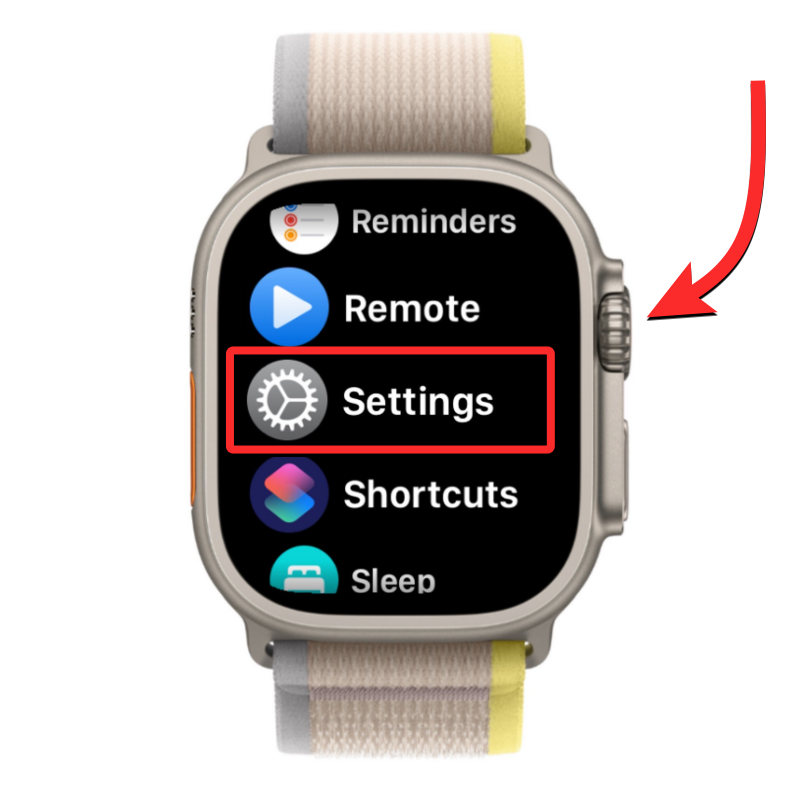
在“设置”中,使用数码表冠向下滚动或触摸向上滑动并选择“血氧”。
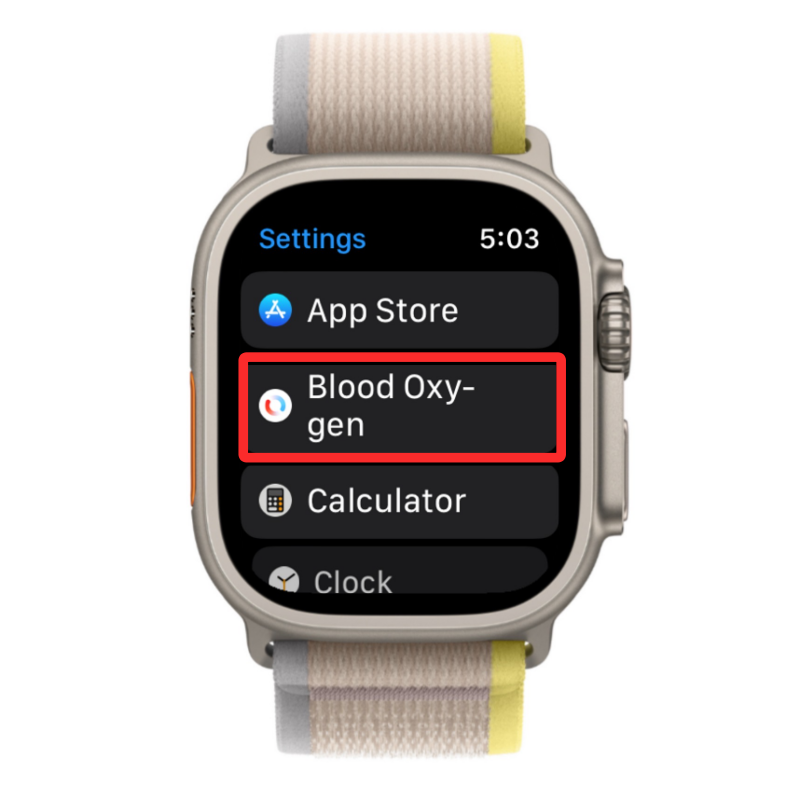
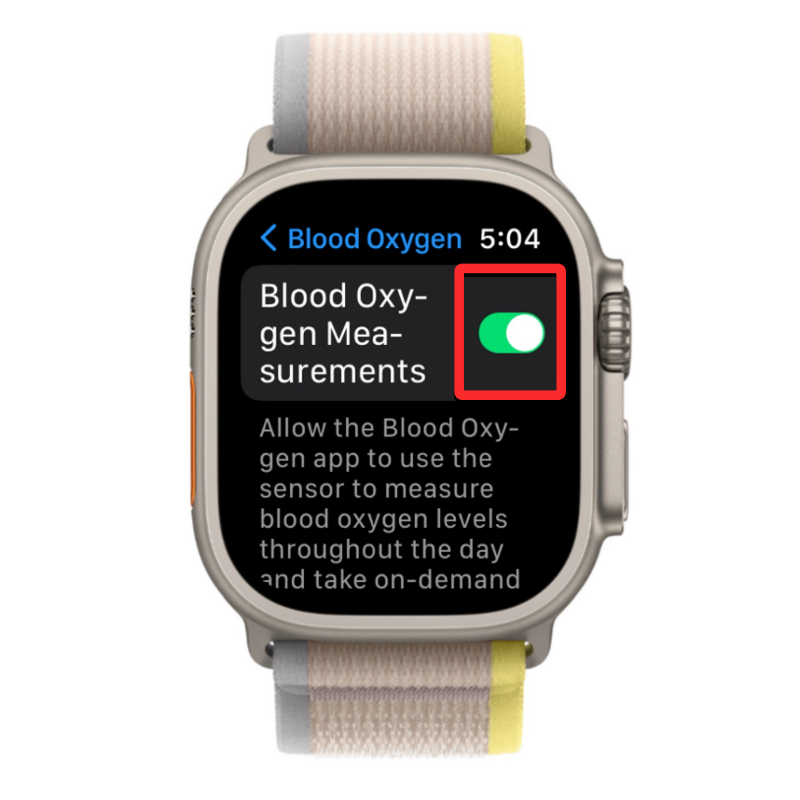
这将在您的 Apple Watch 上启用血氧应用程序,您现在可以直接从手表上获取 SpO2 读数。
在 iPhone 上
要启用血氧测量,请打开 iPhone 上的Watch应用程序。
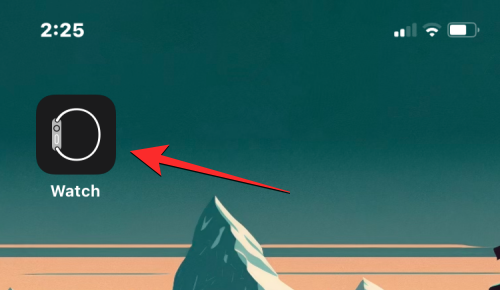
在 Watch 应用程序中,点击左下角 的“我的手表”选项卡。
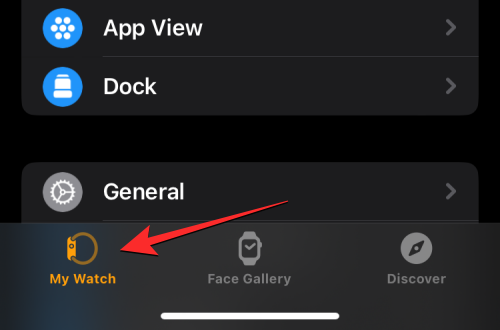
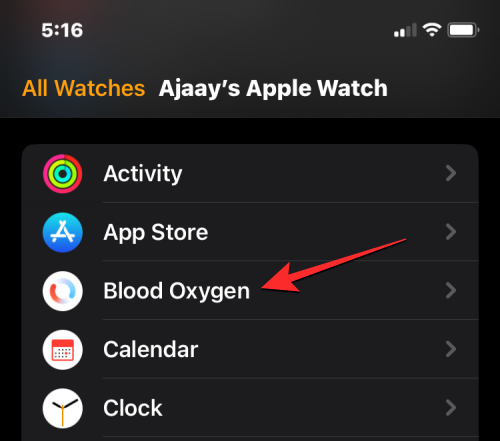
在出现的“血氧”屏幕中,打开“血氧测量”开关以启用 Apple Watch 上的“血氧”App。
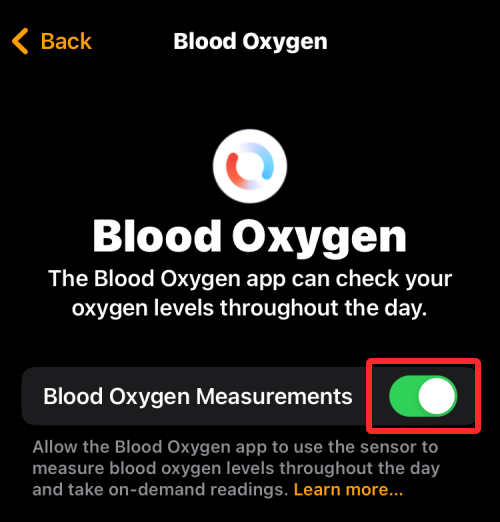
或者,您也可以先打开“健康”应用程序,在 iPhone 上打开“血氧”功能。

在“健康”内部,点击右下角 的“浏览”选项卡。
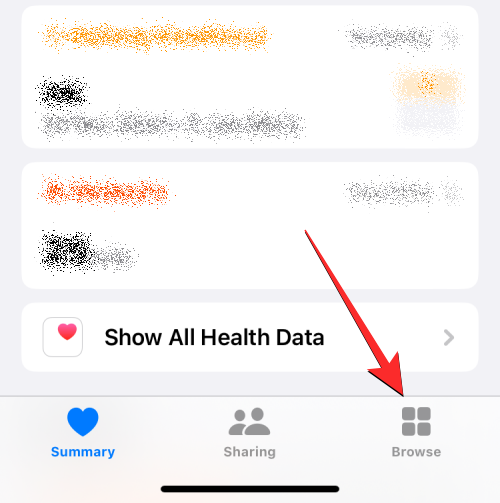
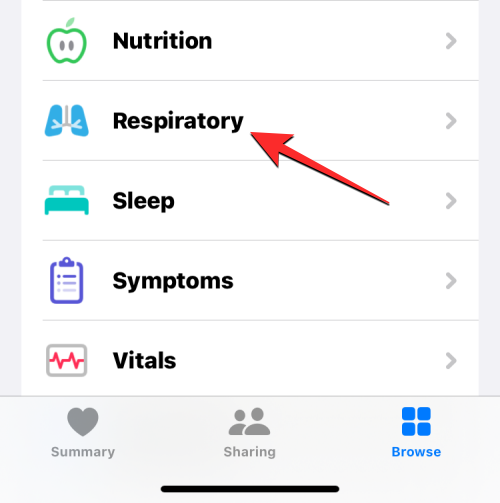
在呼吸屏幕内,点击血氧。
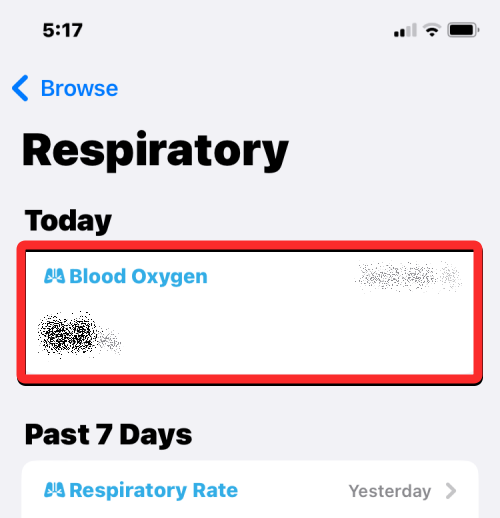
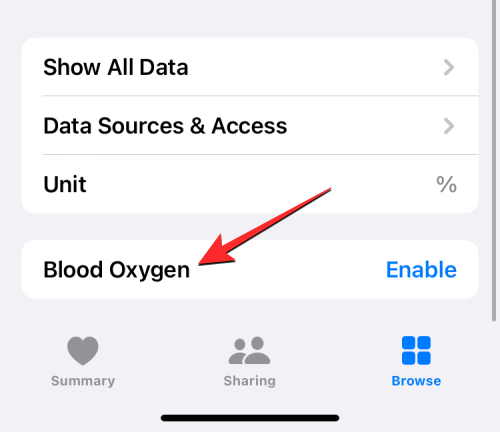
在这里,打开血氧测量开关以在您的 Apple Watch 上启用血氧应用程序。启用血氧后,点击右上角的完成以保存更改。
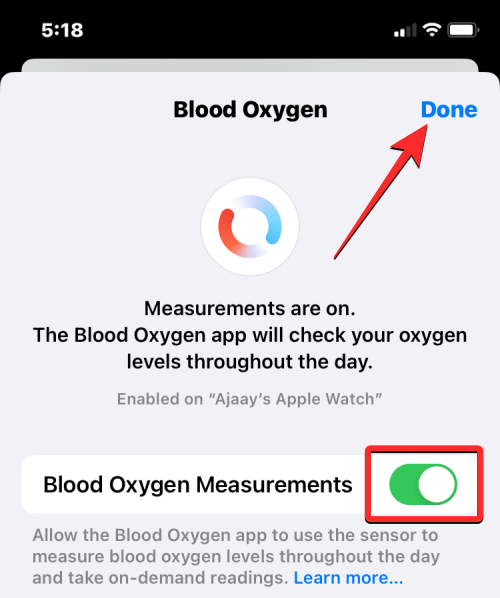
如何为血氧测量做好准备
虽然测量血氧水平非常简单,但有一些因素有助于从手腕上准确测量 SpO2 水平。
- 佩戴 Apple Watch 时,确保它紧贴您的手腕并且没有任何松动。手表的佩戴方式应使背面陶瓷接触手腕,两者之间没有间隙。同时,您需要确保手表戴在手腕上不会太紧,并且有足够的空间让您的皮肤呼吸。
- Apple Watch 的背面与手腕顶部齐平。
- 如果您的腕骨阻止手表无间隙地戴在您的手腕上,请将您的手表从您的手腕进一步向上移动。
- 测量血氧读数时,请确保您的手臂放在桌子或膝盖上。只有当您将手腕放在一个位置时,测量结果才会准确,最好是手掌朝下并平放在休息面上。
- 避免四处走动,尤其是在测量血氧读数时手臂。
如何在 Apple Watch 上测量血氧水平
启用并做好所有测量血氧水平的准备后,您可以继续使用 Apple Watch 进行读数。要开始使用,请按下Apple Watch 右侧的数码表冠,然后从手表屏幕上显示的应用程序列表/网格中 选择血氧应用程序。
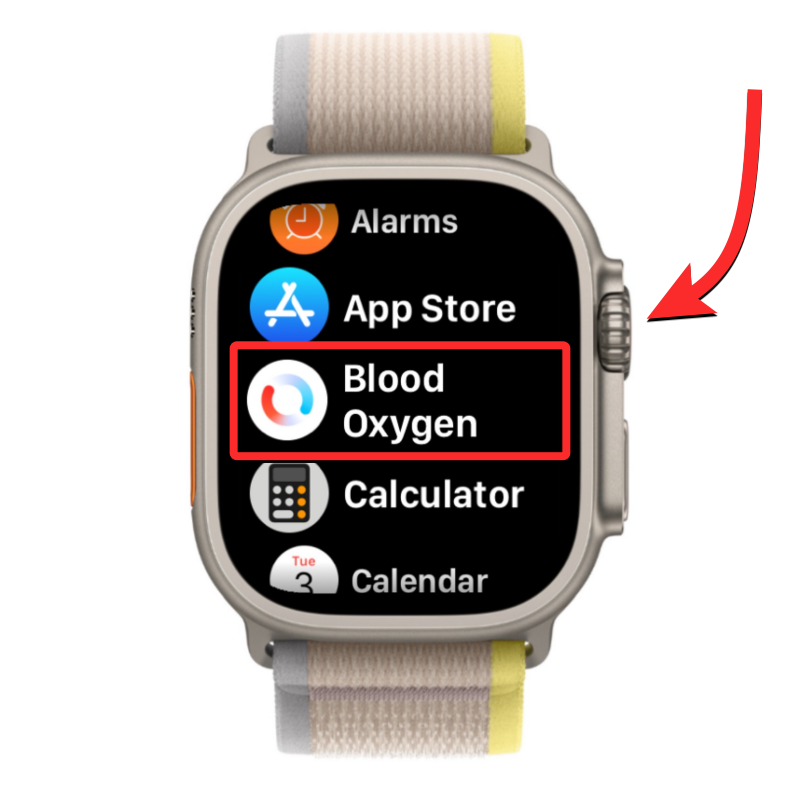
当“血氧”应用程序打开时,按照上述说明做好测量准备。准备就绪后,点击屏幕上的 开始。
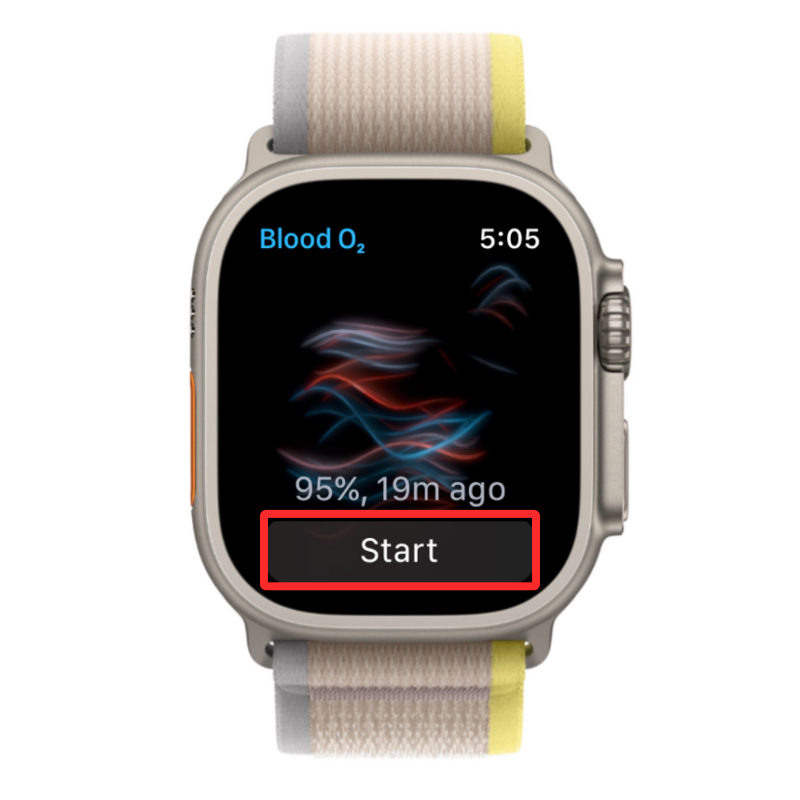
该应用程序现在将开始记录测量结果,这应该持续 15 秒。在此期间,请确保您的手稳定并放在平坦的表面上。

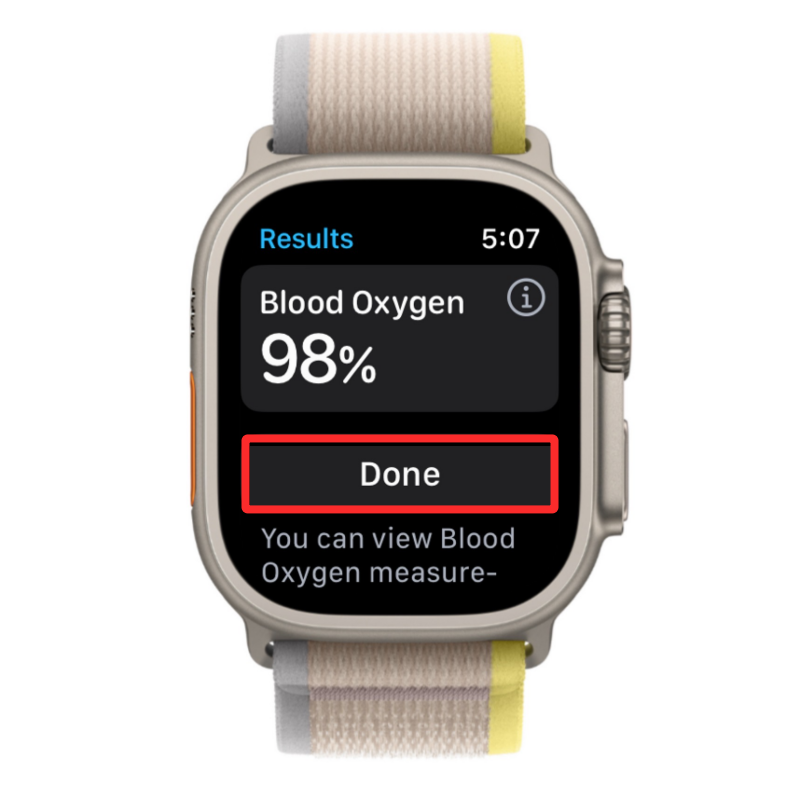
对于大多数人来说,这个读数应该在 95% 到 100% 之间。对于某些人来说,这个读数会略低,但这并不表示您的整体健康有任何问题。如果您的血氧水平持续显示远低于 95% 的值,您应该考虑咨询医生以详细了解您的氧气水平并检查您的整体健康状况。
如何查看您的血氧测量值
虽然您可以在读取血氧读数时在 Apple Watch 上查看您当前的测量值,但您将无法从该应用程序内部查看您之前的读数。当您读取血氧读数时,记录的值会发送到您 iPhone 上的“健康”应用程序,您可以在此处查看过去的所有血氧读数。
要查看您之前的所有血氧测量值,请打开iPhone 上 的“健康”应用程序。

在“健康”中,检查您是否可以在“摘要”屏幕中找到“血氧”部分。
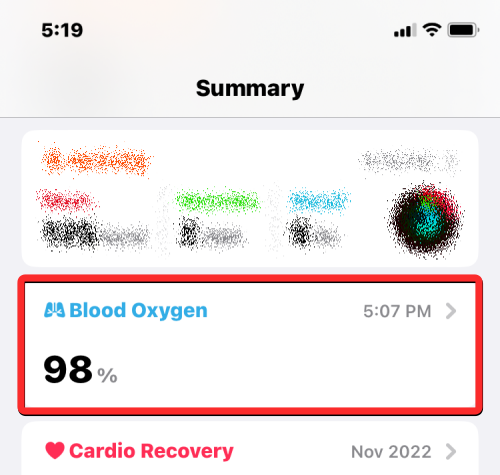
如果找不到这样的部分,您可以先点击右下角的“浏览”选项卡来访问它。
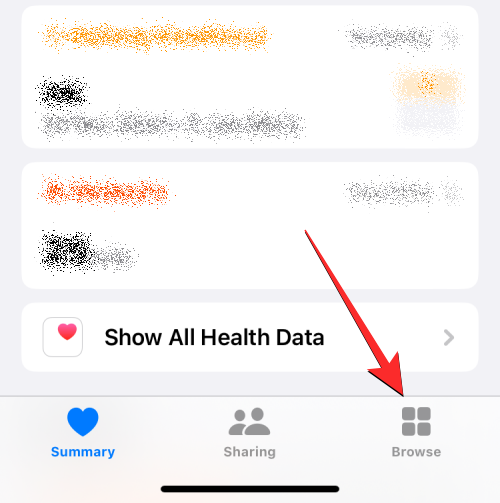
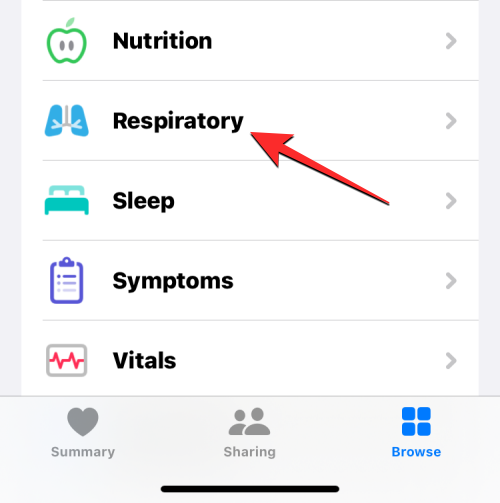
在接下来加载的屏幕中,选择Blood Oxygen。如果此部分在顶部不可见,请向下滚动到上一个日期以找到它。
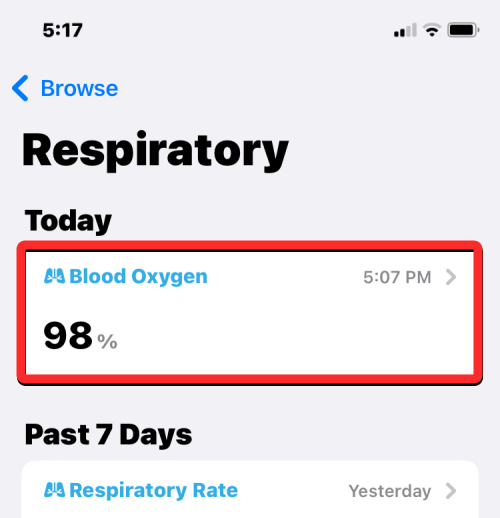
血氧屏幕现在将加载,以图形格式显示您过去一周的所有先前读数。
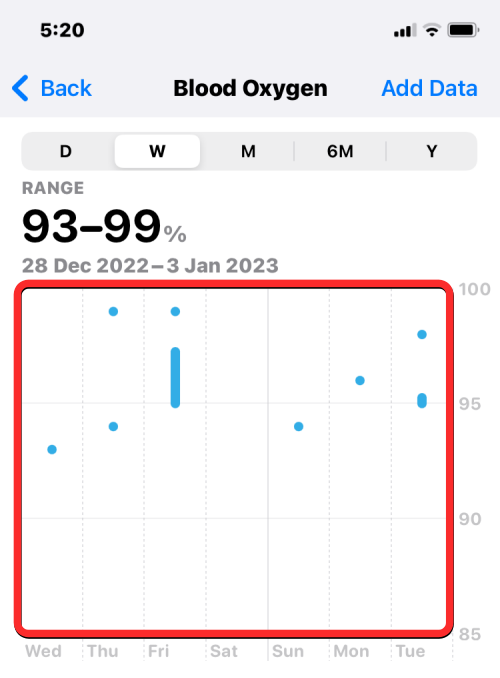
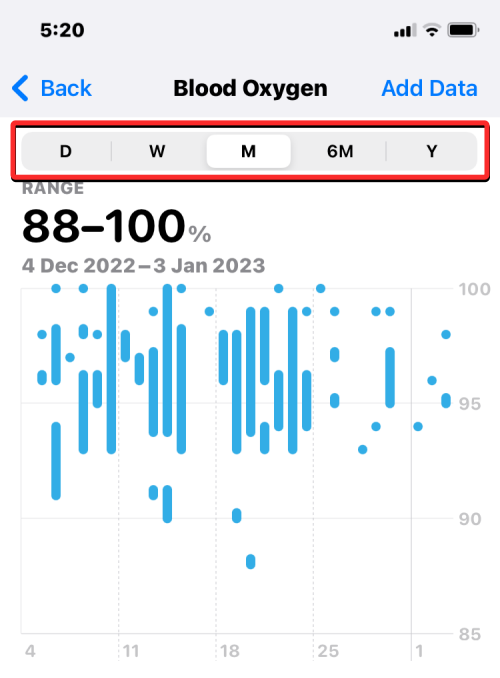
您还可以在图表上左右滑动 以切换到下一张纸,它可能会显示前 一天或后一天、一周、一个月或一年 的读数,具体取决于在 顶部选择 的 水龙头 。

在血氧图下方,您应该会看到“最新”框,它会告诉您手表上一次记录的血氧读数。如果您希望获得有关之前读数的更多信息,请点击“最新”框下方的 显示更多血氧数据。
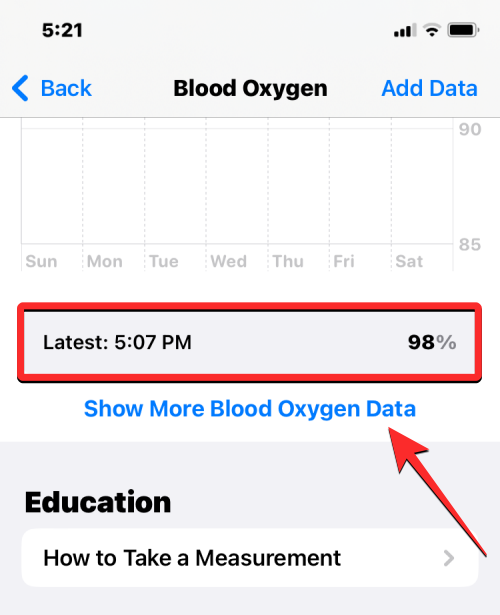
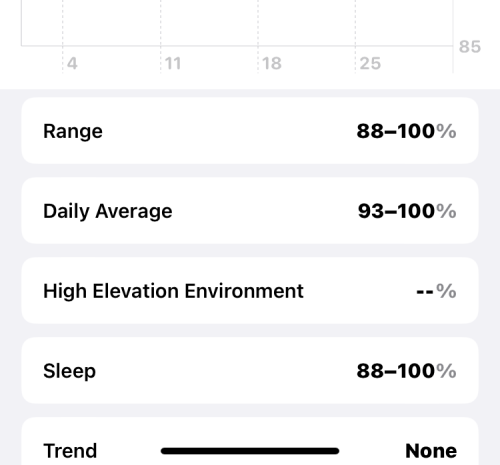
如果您希望将血氧信息添加到“健康”应用程序内的“摘要”屏幕,请返回上一个屏幕,向下滚动并点击“添加到收藏夹” 。执行此操作时,您会在右侧看到一颗蓝星,表示此信息已添加到您的收藏夹中。
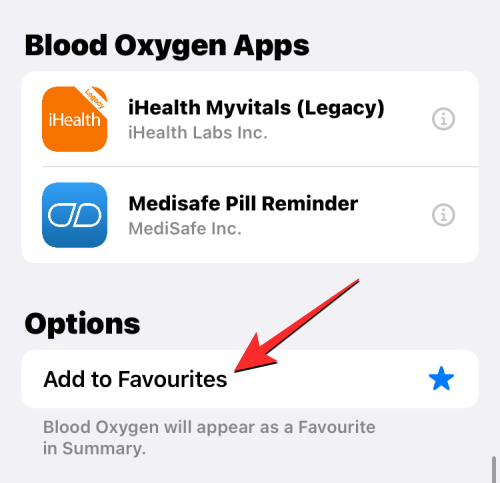
要按时间顺序检查您以前的所有血氧读数,请点击血氧屏幕底部的 显示所有数据。
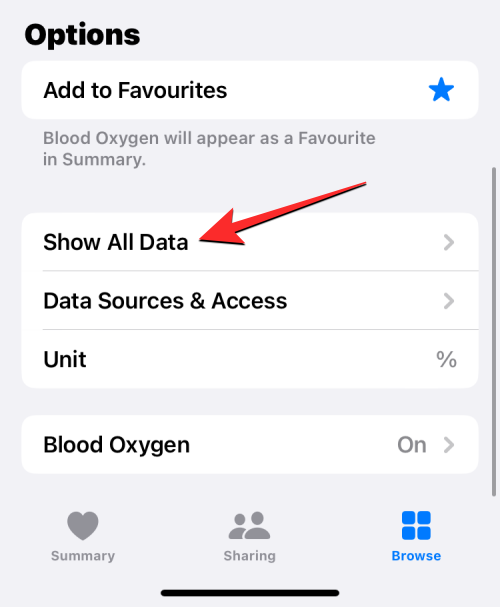
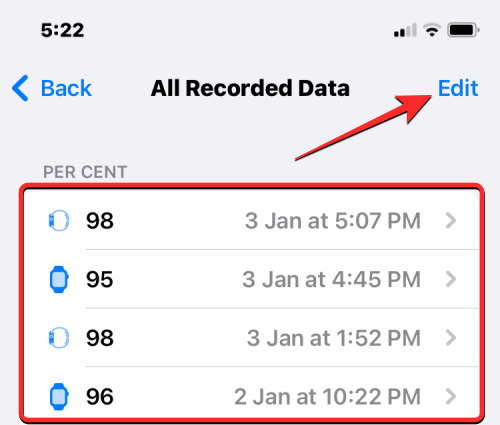
当屏幕进入编辑模式时,点击不需要的阅读左侧 的红色减号图标。
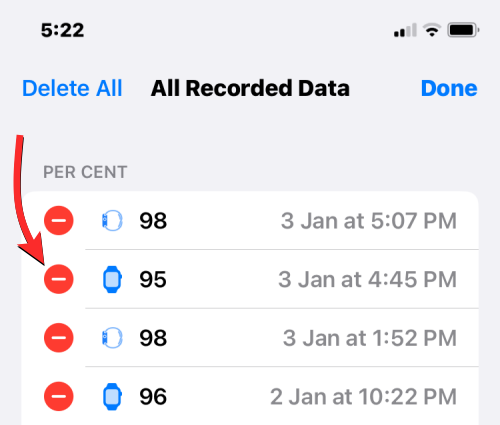
要确认删除,请点击读数右侧的 删除。
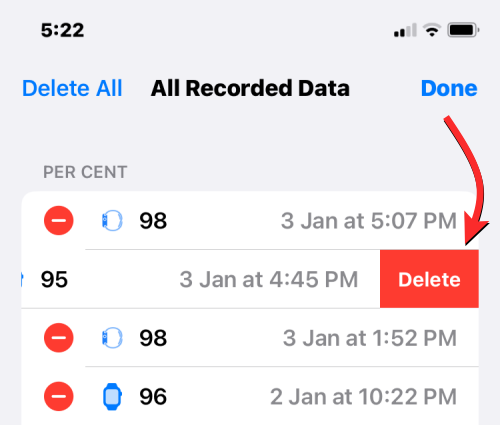
这应该会从“健康”中删除所选读数 如果您想从头开始并删除所有以前的血氧读数,请点击左上角的“全部删除”。
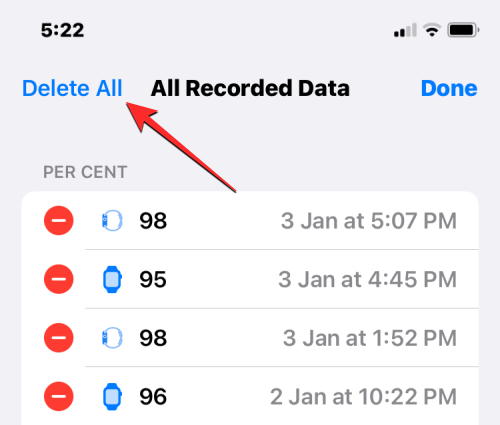
删除不需要的录音后,点击右上角的完成以保存更改。
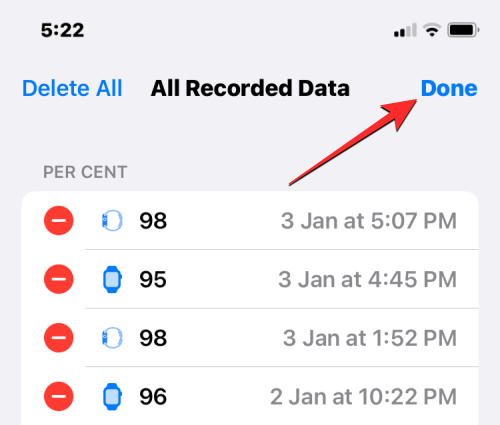
Apple Watch 无法测量血氧水平。为什么?
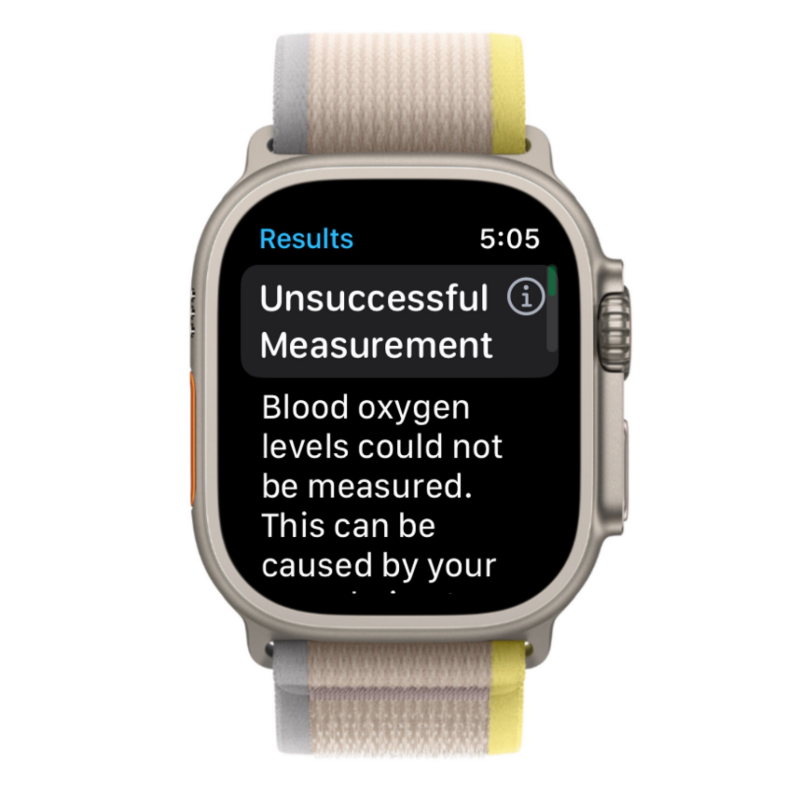
在大多数情况下,对于大多数人来说,Apple Watch 将能够准确、成功地进行血氧测量。但是,在 Apple Watch 上使用血氧应用程序时,有一些因素可能会导致读取失败。这些包括:
- 血氧读数取决于皮肤灌注,即流过皮肤的血液量。这可能因人而异,也可能根据您所处的环境而变化。例如,如果您在寒冷地区,您的手腕的皮肤灌注会降低,这可能会影响血氧测量。
- 如果即使在休息时您的心率也超过 150 bpm,血氧仪将显示读数失败警报。发生这种情况时,您可以在心率没有那么高时再次读取读数。
- 当您在移动或手臂在运动时,您将无法进行任何血氧测量,因为您的手臂需要休息才能进行测量。
- 无论您的手表是按需测量还是在后台记录您的血氧,如果您的双臂垂在身体两侧或握紧拳头,您都无法获得成功的读数。为了进行测量,您的手臂应放在桌子或膝盖上,手掌平放并朝下。
- 如果您有纹身或皮肤发生永久性或暂时性变化,手表的传感器可能无法读取皮肤下的血氧。因此,您在使用血氧应用程序时可能无法获得测量结果。
- 由于血氧测量是为 18 岁或以上的人开发的,如果您从儿童那里获取读数,您可能会得到不准确或不成功的读数。